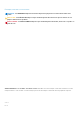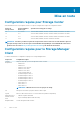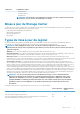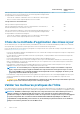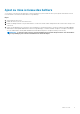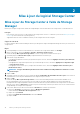Install Guide
5. Sélectionnez un type d'installation :
• Pour appliquer uniquement les mises à jour qui n'affectent pas les services, sélectionnez Appliquer les mises à jour n'affectant
pas le service.
• Pour appliquer aux composants requis les mises à jour n'affectant pas le service, sélectionnez Appliquer les composants requis
— Sans affecter le service.
• Pour appliquer toutes les mises à jour, y compris celles affectant le service, sélectionnez Appliquer toutes les mises à jour —
En affectant le service.
REMARQUE : Les types d'installation qui affectent le service entraînent une indisponibilité du contrôleur. Le service
sera interrompu.
6. Cliquez sur OK.
Lorsque les fichiers sont prêts à être installés, la boîte de dialogue Mise à jour de Storage Center montre que la mise à jour est
disponible.
7. Cliquez sur OK.
8. (Facultatif) Si la mise à jour affecte le service, la boîte de dialogue Confirmation de l'installation de la mise à jour s'ouvre. Entrez le
nom d'utilisateur et le mot de passe administrateur du Storage Center pour continuer.
9. Cliquez sur OK.
La boîte de dialogue Mise à jour du Storage Center s'ouvre. Cette boîte de dialogue affiche des informations détaillées sur le
processus d'installation et met à jour ces informations toutes les 30 secondes. En cas d'échec de la mise à jour, cliquez sur Réessayer
pour relancer le processus interrompu. Cette mise à jour affecte le service, la connexion entre Storage Manager et Storage Center
sera perdue.
Rééquilibrage des ports
Si un contrôleur a été ajouté ou mis hors ligne, les ports peuvent devenir déséquilibrés. Si des ports sont déséquilibrés, un message vous
invite à équilibrer les ports par un message en haut de l'onglet Récapitulatif.
À propos de cette tâche
REMARQUE :
les ports d'extrémité avant sont automatiquement rééquilibrés lorsque vous utilisez des
contrôleurs SCv2000 et Série SCv3000. Le rééquilibrage manuel des ports n'est pas nécessaire.
Étapes
1. Si vous êtes connecté à un Data Collector, sélectionnez un Storage Center dans la liste déroulante du volet de navigation gauche
d’Unisphere Central.
2. Cliquez sur Récapitulatif.
L'onglet Récapitulatif s'affiche.
3. Dans le message de la bannière, cliquez sur Rééquilibrer les ports.
La boîte de dialogue de progression Rééquilibrer les ports s'ouvre, puis se ferme une fois l'opération de rééquilibrage terminée.
Mise à jour du logiciel Storage Center
13